excel如何共同编辑 Excel共享编辑权限设置
更新时间:2023-12-31 12:49:10作者:xtliu
在如今数字化时代,Excel表格是一种常见的办公工具,被广泛用于数据处理和信息管理,当多人参与同一个工作簿编辑时,往往带来了一些协作问题。为了解决这一难题,Excel提供了共享编辑权限设置功能,使得多人可以同时对同一个Excel表格进行编辑。通过设定不同的编辑权限,可以有效地控制每个参与者的操作范围,提高协作效率。本文将介绍如何在Excel中进行共同编辑,以及如何设置Excel共享编辑权限,帮助大家更好地协同工作。
方法如下:
1.打开文档,点击右上角【共享】。
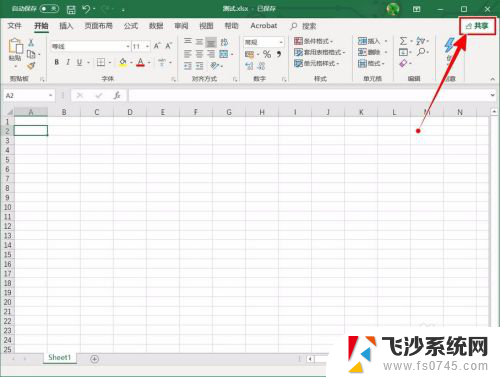
2.点击后,提示需要先上传到OneDrive。
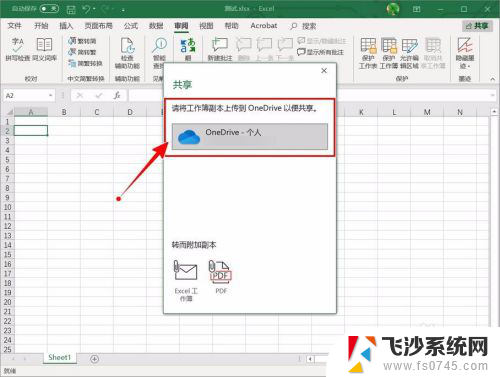
3.把文档进行上传,上传成功状态为√。
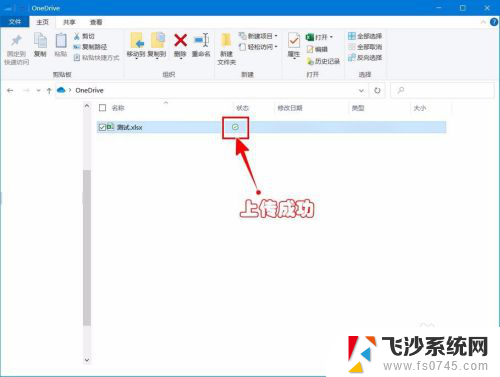
4.再次点击【共享】,选择【拥有链接的人都可编辑】。
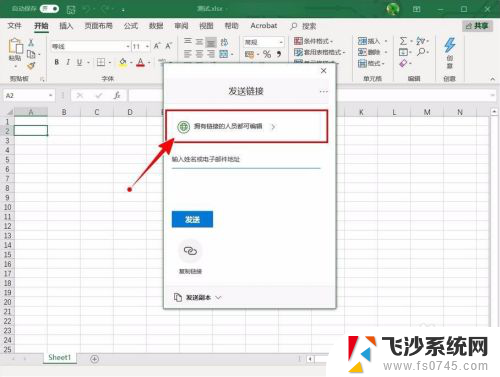
5.进入“链接设置”,可以设置编辑权限、到期日期和密码。设置完成,点击【应用】。
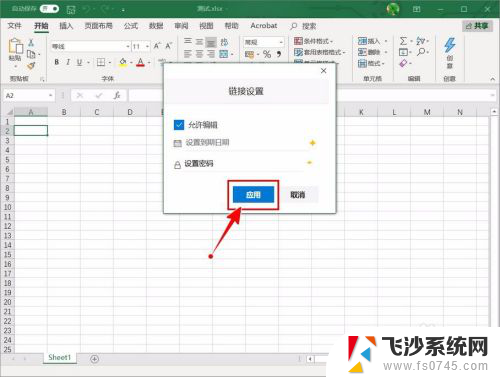
6.然后选择共享的方式进行共享即可。
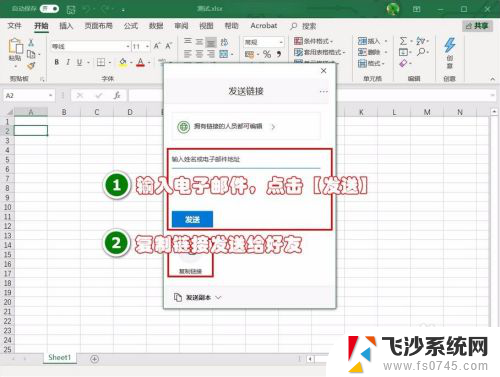
7.进入OneDrive可以看到共享标识。
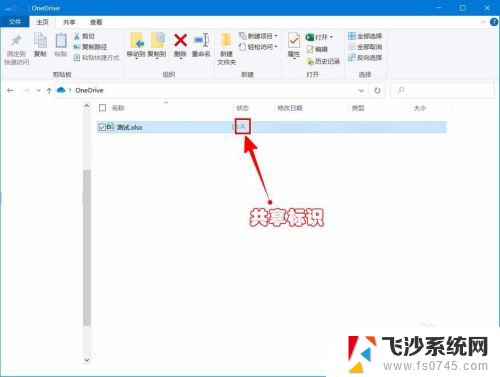
以上就是如何共同编辑Excel的全部内容,如果你遇到这种情况,可以按照上面的方法解决,希望这些方法对大家有所帮助。
excel如何共同编辑 Excel共享编辑权限设置相关教程
-
 excel设置编辑权限 Excel如何设置用户更改权限
excel设置编辑权限 Excel如何设置用户更改权限2024-04-10
-
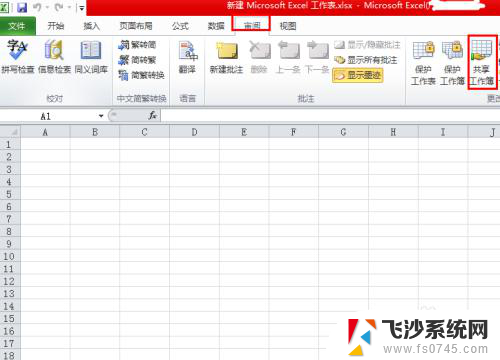 表格文件可以共享吗 多人同时编辑Excel共享文件
表格文件可以共享吗 多人同时编辑Excel共享文件2024-05-09
-
 wps怎么共享同时编辑 wps共享编辑功能怎么用
wps怎么共享同时编辑 wps共享编辑功能怎么用2024-04-25
-
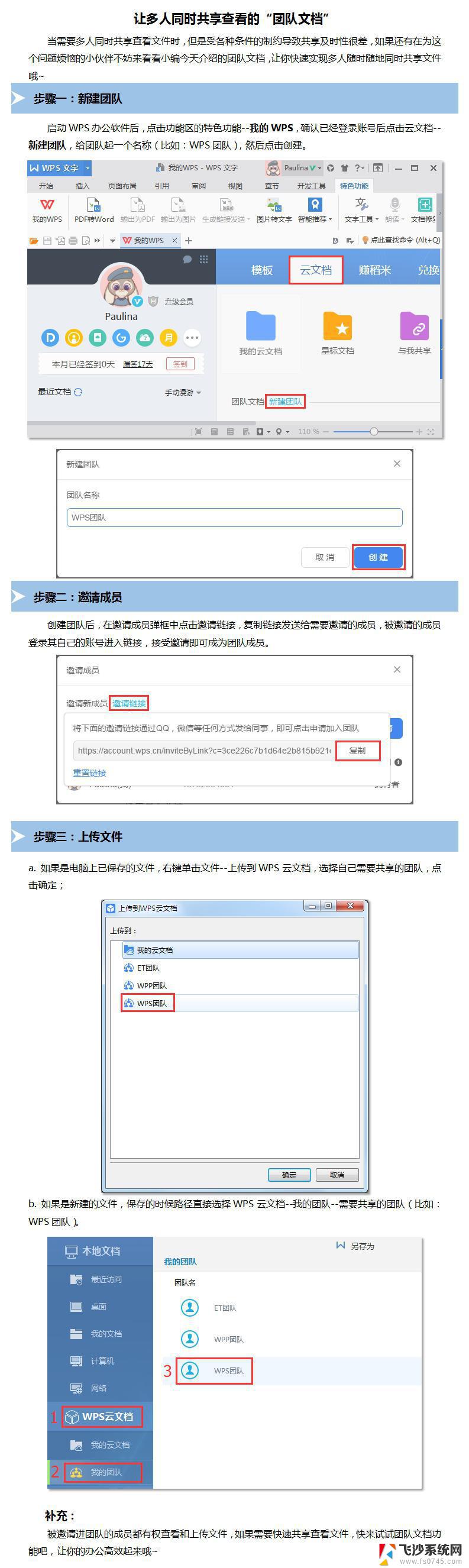 wps如何多人共享可同时编辑 wps多人共享可同时编辑教程
wps如何多人共享可同时编辑 wps多人共享可同时编辑教程2023-12-15
- 微信共享编辑excel文件 新版微信多人编辑Excel文件的操作方法
- 金山共享文档如何设置权限 金山文档在线编辑权限设置操作指南
- excel的编辑栏 Excel表格编辑栏显示方法
- excel表格怎么调出编辑栏 Excel表格编辑栏的显示方法
- 微信怎么共同编辑一个文件 微信共享文档多人编辑教程
- excel编辑栏字体设置 Excel编辑栏默认字体和大小设置方法
- 电脑上怎么卸载360安全卫士 360安全卫士怎么卸载不干净
- 怎么给平板刷系统 平板电脑刷机教程视频
- 寻找打印机ip的地址 怎样找到打印机的IP地址
- 为啥微信没有声音提示 微信视频播放没有声音原因
- 电脑怎么取消自动打开软件 如何取消开机自动启动的软件程序
- 笔记本怎样设置电池低于多少再充电 笔记本电脑如何设置95%充电
电脑教程推荐
- 1 寻找打印机ip的地址 怎样找到打印机的IP地址
- 2 如何屏蔽edge浏览器 Windows 10 如何禁用Microsoft Edge
- 3 如何调整微信声音大小 怎样调节微信提示音大小
- 4 怎样让笔记本风扇声音变小 如何减少笔记本风扇的噪音
- 5 word中的箭头符号怎么打 在Word中怎么输入箭头图标
- 6 笔记本电脑调节亮度不起作用了怎么回事? 笔记本电脑键盘亮度调节键失灵
- 7 笔记本关掉触摸板快捷键 笔记本触摸板关闭方法
- 8 word文档选项打勾方框怎么添加 Word中怎样插入一个可勾选的方框
- 9 宽带已经连接上但是无法上网 电脑显示网络连接成功但无法上网怎么解决
- 10 iphone怎么用数据线传输文件到电脑 iPhone 数据线 如何传输文件